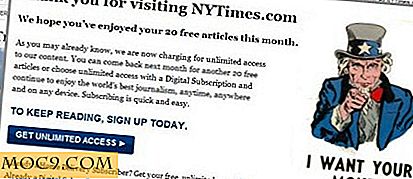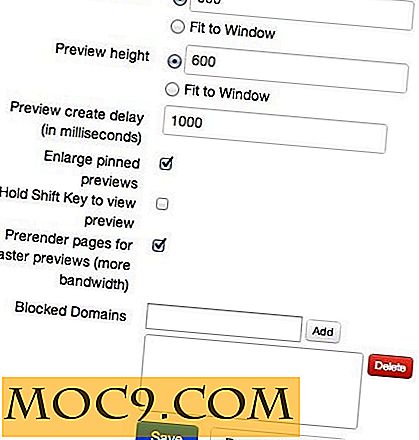Sådan overvåger og ser netværk / internettrafik fra ethvert program [Windows]
Windows leveres med indbyggede præstationsmonitorer, som kan bruges til at spore forskellige ydeevneproblemer. Du kan f.eks. Gå til værktøjet Resource Monitor (fra Windows Task Manager), som vil give dig et dybere kig på, hvilket program der bruger hvilken ressource. Du kan nemt identificere apps og lukke problematiske apps, hvis det er nødvendigt. Men når det kommer til detaljeret overvågning og rapportering om, hvilke netværksressourcer der anmodes om og åbnes af en bestemt proces, kan Windows standardværktøjer ikke gå ind i dybere analyser. Du kan se, at Firefox eller Internet Explorer bruger den mest internet båndbredde, men du ved ikke præcis, hvilke websider og webkomponenter der anmodes om og åbnes af applikationen. Det er her, hvor Fiddler kommer ind.
Fiddler er løsningen for at gennemføre internettrafikanalyse
Hvis du leder efter et internet / netværkstrafikanalyseværktøj, er Fiddler den perfekte løsning til dig. Fiddler er en gratis applikation, der kan analysere og fejle internettrafikken og kan gøre det for hver enkelt proces. Det overvåger, debugger og logger internettet trafikken (HTTP trafik). Det sporer alle kommunikations- og dataudvekslinger mellem den lokale computer og internetservere. Opsætning af brudpunkter gør det muligt for brugerne at se præcis, hvad der downloades og uploades fra hver applikation.
Fiddler kan overvåge enhver form for internetforbindelse, herunder HTTP, HTTPS, Proxy-forbindelser.
Installation og brug
Du kan downloade Fiddler og derefter installere den på din Windows-computer. Installation er ret nemt og kræver ikke nogen komplekse konfigurationer. Hvis du bruger Fiddler i Windows 8, skal du installere "Aktiver Loopback" -værktøjet til Windows 8. De grundlæggende funktioner i Fiddler er let at forstå. Når du starter programmet, får du et to kolonne vindue. Den venstre kolonne viser websessioner og aktuelle forbindelser, som fortsætter med at rulle, da de nye forbindelser logges. Højre kolonne viser detaljerede oplysninger om de valgte forbindelser fra venstre kolonne. Den højre kolonne gør også brug af forskellige faner for yderligere oplysninger om de processer, der overvåges.

Som standard overvåger Fiddler alle de understøttede applikationer, der åbnes, mens Fiddler kører. For at starte overvågning af en bestemt applikation skal du trække ikonet "Enhver proces" fra værktøjslinjen og slippe den til det program, der skal overvåges. På den måde vil Fiddler filtrere hele internettet og kun vise trafik for den pågældende applikation.
Lad os tage et eksempel for at forstå dette begreb klart. Jeg har åbnet Internet Explorer og kigger gennem et websted og downloader nogle filer. Jeg har også andre browsere som Firefox og Google Chrome, men jeg vil kun overvåge trafikken fra Internet Explorer. Jeg skal pege på min markør på ikonet "Enhver proces" og derefter slippe det til Internet Explorer-vinduet. Bemærk venligst, at Fiddler kun logger trafikken fra det pågældende Internet Explorer-vindue. Hvis vi ser på bagsiden, kommer vi til at vide, at Fiddler overvåger trafik fra en bestemt proces. Hvis der er flere processer i Internet Explorer (Windows), vil Fiddler behandle dem som separate. Hvis der er en enkelt Internet Explorer-proces (faner), vil Fiddler behandle alle åbne faner i det enkelte Internet Explorer-vindue som en proces.

Endelig analyse
Fiddler er en fantastisk applikation til overvågning af internettrafik og fejlfinding af problemer i brugen af internettet. Fiddler's grundlæggende funktioner kan bruges af teknikere såvel som normal computerbruger. Det eneste problem med Fiddler er, at vi ikke kan angive en proces ved at give proces-id'et. Vi skal altid bruge pull n drop-funktionaliteten for at vælge et specifikt program til overvågning. Det betyder, at Fiddler kun kan bruges til applikation, der har et vindue, men kan ikke bruges til de baggrundsprocesser, der bruger internettet.
Download Fiddler
Fiddler kommer med forskellige addons for at udvide og forbedre funktionaliteten af appen.
Download Fiddler Addons